Hogyan tegyük a KDE plazmát Windowshoz hasonlóvá
Könnyítse meg az átállást ablakok Linuxra a KDE általánossá tételével Linux asztali környezet – jobban hasonlít a Windows 10 felületére.
A KDE csak Linuxon működik; nem telepítheti Windows 10-re.
Ennek az oktatóanyagnak a céljára használtuk KDE Neon, a KDE Plasma 5.13.3-as verzióját futtatja. Legalább a KDE Plasma 5.12-es vagy újabb verzióját kell futtatnia.
A téma
A KDE Plasma támogatja a pontos témázást. Az téma olyan opciók gyűjteménye, amelyek együttesen bizonyos módon kinézhetnek egy asztalon.
-
Kattints a K menüt és válassza ki Rendszerbeállítások.
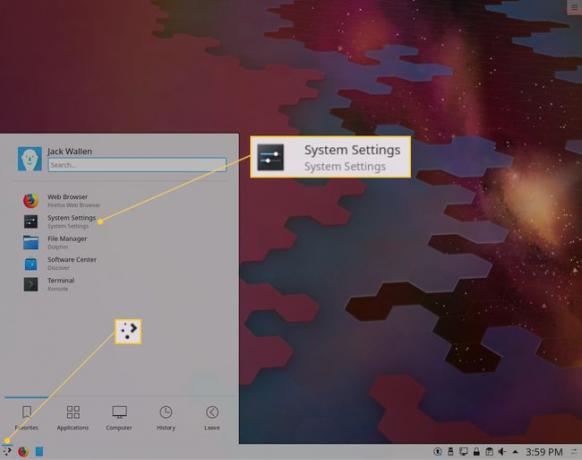
-
Kattintson Munkaterület téma majd kattintson Plazma téma.

-
típus Windows 10 plazma téma a keresősávban, és kattintson Telepítés kapcsolódik a Windows 10 plazma téma belépés.

-
Menj vissza Munkaterület téma > Plazma téma, kattintson Window 10 Plasma téma, majd kattintson Alkalmaz.

Zárja be a Rendszerbeállítások ablakot.
Ezen a ponton a KDE témának kicsit jobban kell kinéznie a Windows 10-hez. Előfordulhat azonban, hogy a panel kissé rövid az Ön ízlésének. Ha egy kicsit magasabbra szeretné tenni a panelt, kövesse az alábbi lépéseket:
Kattintson a jobb gombbal a panelre, majd kattintson Panel Opciók > Panel konfigurálása.
-
Kattintson Magasság és húzza felfelé a panelt, amíg az jobban tetszik.

Ha végzett, kattintson a gombra x a panel konfigurációs ablaktáblájának bezárásához.
Vigyük tovább ezt a témát a háttérkép megváltoztatásával. A téma alkotója gondoskodott arról, hogy egy alapértelmezett megjelenést is tartalmazzon 10. ablak tapéta. A háttérkép beállításához kövesse az alábbi lépéseket:
-
Kattintson a jobb gombbal bárhol az asztalon, és kattintson Asztal konfigurálása.

Kattintson Kép hozzáadása.
Amikor megnyílik a fájlkezelő, kattintson a gombra itthon és nyissa meg.kde >részvény > alkalmazásokat > Windows 10 plazma téma > Háttérképek. Ha nem látja a .kde fájlt a kezdőkönyvtárban, írja be Ctrl + h rejtett mappák felfedéséhez.
-
Válaszd ki a win10.jpg fájlt, és kattintson Nyisd ki.

-
Válassza ki a win10 háttérképet, és kattintson Alkalmaz.

Élvezze az új háttérképet.
A menü
Ezután módosítanunk kell a KDE Plasma alapértelmezett menüjét egy Windows 10-hez hasonló opcióra.
-
Kattintson jobb gombbal a K menü gombot, és válassza ki Alternatívák.

-
Kattintson Alkalmazási irányítópult.

Kattintson Kapcsoló.
Most, ha a K menü gombra kattint, egy Windows 10-hez hasonló menü jelenik meg, ahol egyszerűen elindíthatja alkalmazásait, vagy gépelve keresheti meg az alkalmazásokat.

